WordPressで著者のウェブサイトを作成する方法(ステップバイステップ)
公開: 2022-07-18著者のウェブサイトを作成しますか?
著者のWebサイトを作成すると、読者と直接つながり、パーソナルブランドを成長させて、より多くの本を販売したり、オンラインコミュニティを作成したり、プレミアムコースを販売したり、より多くの講演ギグを見つけたりすることができます。
この記事では、開発者を雇うことなく、WordPressで著者のWebサイトを簡単に作成する方法を紹介します。
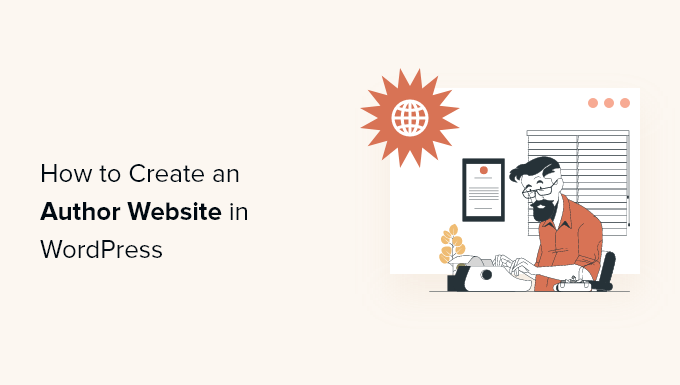
以下は、このガイドで取り上げるトピックのリストです。
準備? 始めましょう。
なぜ著者のウェブサイトを構築するのですか?
多くの著者は、ソーシャルメディアプラットフォームまたは出版社のウェブサイト/マーケティングチャネルを通じて作品を宣伝することに大きく依存しています。
しかし、結局のところ、あなたはソーシャルメディアプラットフォームを所有していません。 あなたのプロフィールがそれらのウェブサイトによってブロックされると、あなたが集めたソーシャルメディアのフォロワーはすぐに消えてしまいます。
あなたの本を宣伝したり、パーソナルブランドを構築したりする最良の方法は、ウェブサイトを作ることです。
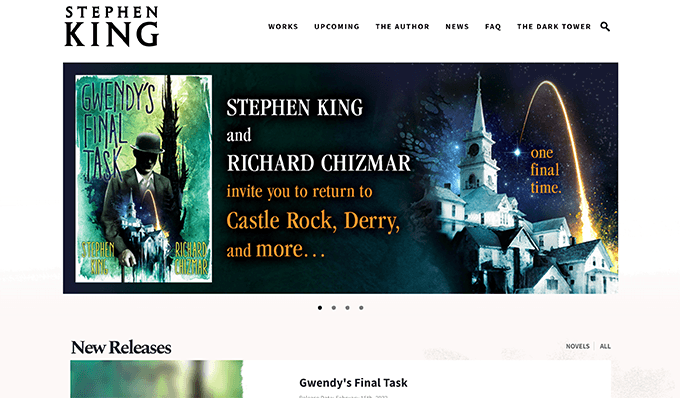
まず第一に、あなたはあなたのウェブサイトを所有しているので、誰もあなたをそれからブロックすることはできません。
フォローするソーシャルメディアを作成することもできますが、メールリストも作成することを強くお勧めします。 このようにして、サードパーティのプラットフォームに依存することなく、フォロワーと直接コミュニケーションをとることができます。
最後に、あなた自身のウェブサイトを持つことはあなたが収入を得る方法においてあなたにはるかに多くの柔軟性を与えます。 あなたはあなたの本や他の著作を宣伝したり、オンライン購読ベースのコミュニティを構築したりすることができます。
そうは言っても、コーディングの知識や特別な技術的スキルがなくても、作成者のWebサイトを簡単に作成する方法を見てみましょう。
著者のウェブサイトを構築するために何が必要ですか?
まず、作成者のWebサイトを作成するための適切なWebサイト構築プラットフォームを選択する必要があります。
WordPress.orgの使用をお勧めします。 これは市場で最高のウェブサイトビルダーであり、インターネット上のすべてのウェブサイトの43%以上を支えています。 多くのニューヨークタイムズのベストセラー作家を含む世界中の無数の作家が、ウェブサイトにWordPressを使用しています。
ここで、WordPressと言うときは、Webサイトホスティング会社であるWordPress.comではなく、WordPress.orgについて話していることに注意してください。
詳細については、WordPress.orgとWordPress.comの違いに関するガイドをご覧ください。
WordPressで作成者のウェブサイトを作成するには、次のアイテムが必要です。
- ドメイン名(例:wpbeginner.com)。 これはあなたのウェブサイトのアドレスであり、あなたのユーザーがあなたのウェブサイトに到達するために彼らのブラウザに入力するものになります。
- ウェブサイトホスティングアカウント。 これは、すべてのWebサイトファイルが保存される場所です。
通常、ドメインの費用は年間約14.99ドルで、ウェブサイトホスティングプランは月額7.99ドルから始まります(多くの場合、毎年支払われます)。
幸い、Bluehostのチームは、WPBeginnerユーザーに無料のドメイン名を提供することに同意しました。ホスティングは60%割引になります。 基本的に、月額$2.75で始めることができます。
Bluehostは、世界最大のホスティング会社の1つであり、公式に推奨されているWordPressホスティングプロバイダーです。
予算でプレミアムホスティングにもう少しお金をかけることができる場合は、SiteGroundまたはWPEngineをチェックしてください。
より多くのホスティングの推奨事項が必要ですか? 上位のWordPressホスティング会社の比較をご覧ください。
著者サイト入門
WordPressホスティングアカウントにサインアップしたら、次のステップはWordPressをインストールすることです。
これで、Bluehostにサインアップすると、WordPressが自動的にインストールされます。
ホスティングアカウントのダッシュボードにログインするだけで、WordPressにログインするためのボタンが表示されます。
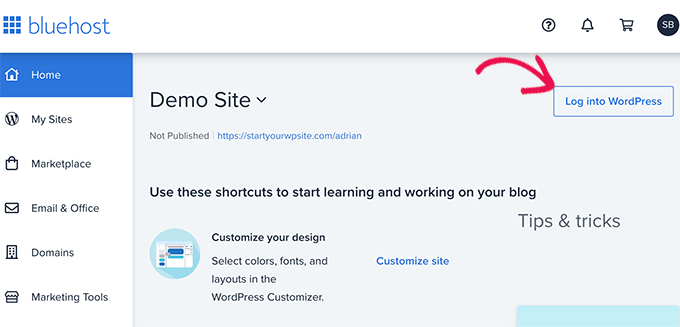
他のホスティング会社については、WordPressのインストール方法に関するステップバイステップガイドに従うことができます。
その後、WordPressダッシュボードに到達します。 次のようになります。
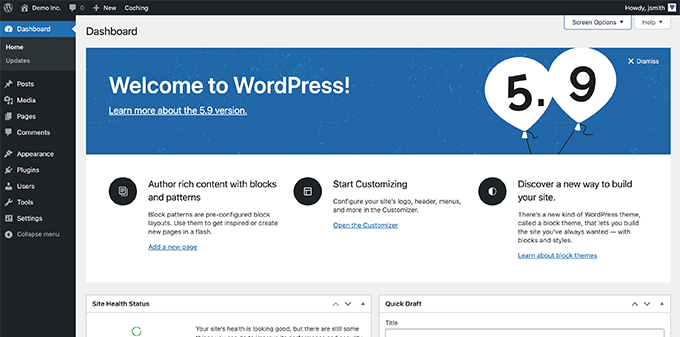
著者のウェブサイトの例(インスピレーションとアイデアのために)
自分の作成者のWebサイトで作業を開始する前に、どのように見せたいか、どの機能を追加したいかについて、いくつかの目標を設定することをお勧めします。
WordPressの優れている点は、59,000を超える無料のプラグインが利用できるため、サイトにほぼすべての種類の機能を追加できることです(これについては後で詳しく説明します)。
以下は、私たちが本当に気に入っている著者のWebサイトの例です。 あなたはあなた自身のウェブサイトのためのアイデアを得るためにそれらを見ることができます。
1.ジェームズ・クリア
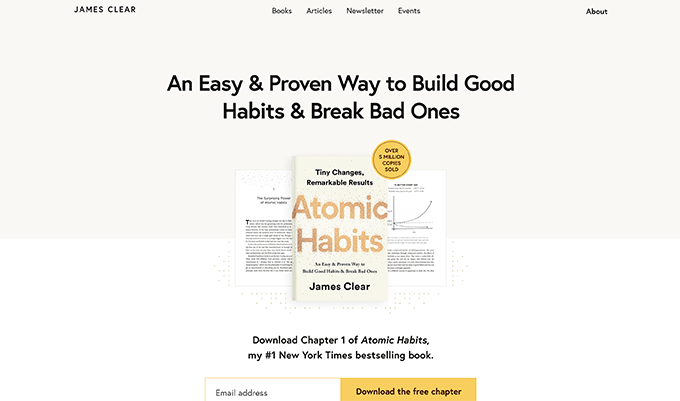
ジェームズ・クリアは、ニューヨークタイムズのベストセラー本であるAtomicHabitsの著者です。
彼のウェブサイトは、行動への主な呼びかけとして電子メールキャプチャフォームを備えたすっきりとしたミニマリストデザインを特徴としています。
2.リサガードナー
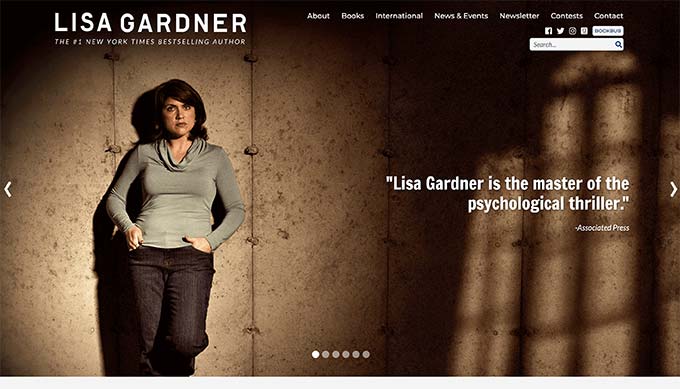
人気のフィクション作家であるリサガードナーのウェブサイトは、主に彼女の作品を紹介し、ユーザーが彼女の本をさらに購入できるオンライン小売業者へのトラフィックを促進しています。
上部にスライダーがあり、そのすぐ下に目立つメールマガジンの登録フォームがあります。
3.エリザベスギルバート
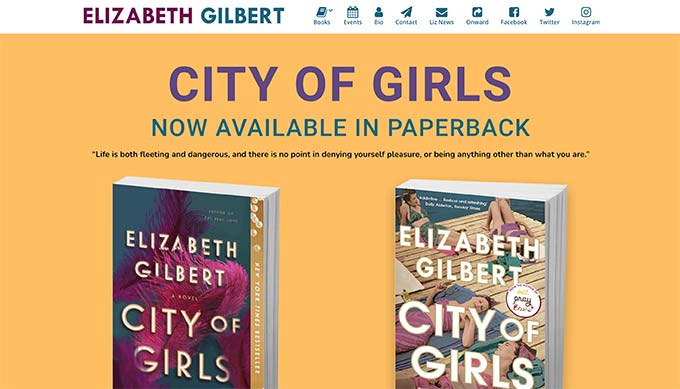
この著者のWebサイトの例では、エリザベスギルバートの本が目立つように表示され、ユーザーがそれらの本を購入できるオンライン小売業者へのリンクが示されています。
上部には、アイコンできれいに強調表示されたさまざまなセクションにリンクしています。
4.サイモン・シネック
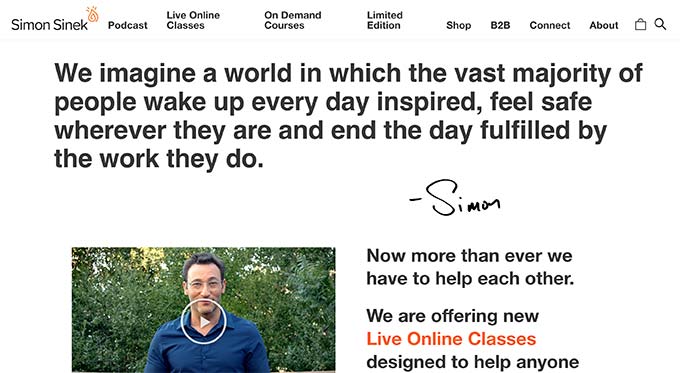
サイモンは人気のある「StartwithWhy」の著者であり、彼のWebサイトには複数の現金化オプションが結び付けられています。
書籍、ポッドキャスト、オンラインコース、オンラインストアなどを備えています。
5.マルコム・グラッドウェル
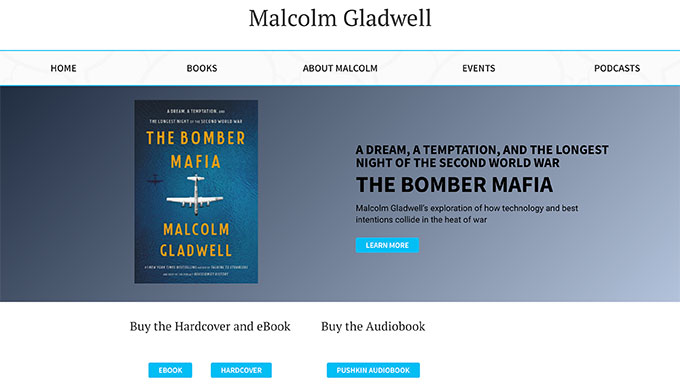
マルコム・グラッドウェルの著者のウェブサイトは、最新の本がフロントページに目立つように展示されたミニマリストデザインを特徴としています。
彼のメニューにはポッドキャストもあります。
著者サイトのテーマの選択
著者のWebサイトをどのように構成するかについていくつかのアイデアが得られたので、次はデザインを選択します。
オプション1.作成者用のWordPressテーマを選択します
WordPressはテーマを使用して、Webサイトの表示を制御します。 典型的なWordPressテーマには、Webサイトのさまざまな部分のいくつかのテンプレートが含まれています。
著者のウェブサイトを構築するために使用できる無料および有料のWordPressテーマが何千もあります。 ただし、この豊富さにより、初心者はどのデザインが自分に最適かを判断するのが難しくなります。
簡単にするために、著者に最適なWordPressテーマのリストをまとめました。
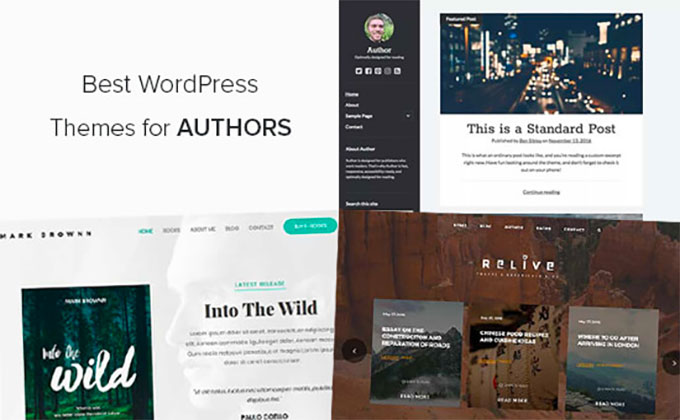
すっきりとしたレイアウトとたくさんの空きスペースを備えたミニマリストのテーマから始めることをお勧めします。 これにより、Webサイトがすっきりとプロフェッショナルに見えます。
オプション2.SeedProdのドラッグアンドドロップページビルダーの使用
WordPressのテーマは信じられないほど使いやすいです。 ただし、カスタムWebサイトデザインを作成する機能が必要な場合もあります。
そこでSeedProdが登場します。これは市場で最高のWordPressページビルダープラグインであり、ドラッグアンドドロップで必要なあらゆる種類のレイアウトを作成できます(コーディングは不要です)。
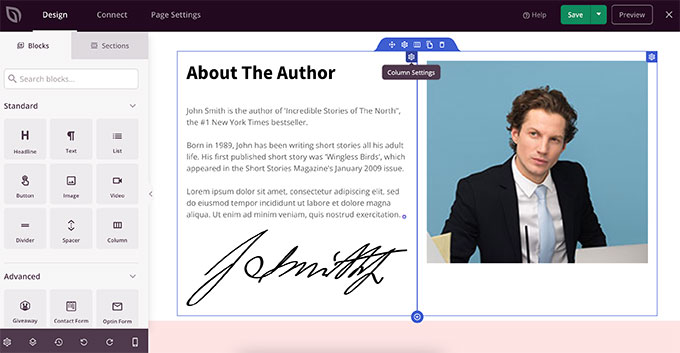
SeedProdには直感的なページビルダーが付属しており、ポイントアンドクリックでアイテムを編集したり、アイテムをドラッグアンドドロップして独自のレイアウトを作成したりできます。
これはテーマに依存しないため、使用しているWordPressテーマに関係なく機能します。
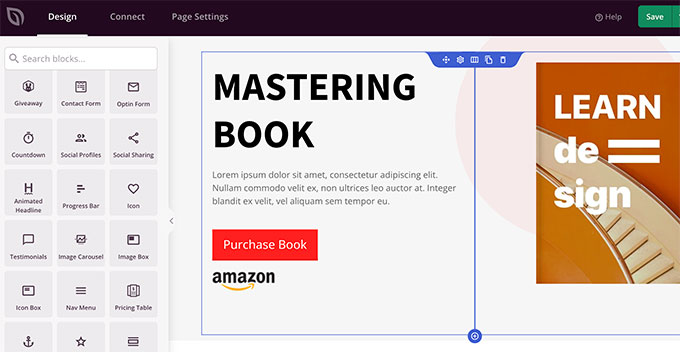
コーディングなしでカスタムWordPressテーマを作成し、同じ使いやすいインターフェイスを使用して編集することもできます。
ウェブサイトのレイアウトとページの設定
WordPressには、投稿とページと呼ばれる2つの一般的に使用されるコンテンツタイプが付属しています。
投稿はブログの一部であり、時系列の逆順に表示され、最新の投稿が一番上に表示されます。 一方、ページはより静的なコンテンツに使用されます。 他の作成者のWebサイトを参照して、作成する必要のあるページについてのアイデアを得ることができます。

通常、作成者向けに作成されたWebサイトには、次の重要なページがあります。
- ホームページ–これは、ユーザーがドメイン名を入力した場合に表示されるフロントページです。
- ブログページ–これは、定期的な更新、ニュース、記事などを投稿できる場所です。
- アバウト/バイオ–アバウトページは、経歴情報、賞、業績などを含む著者の詳細な紹介を提供します。
- 連絡先ページ–連絡先フォームと作成者に連絡するその他の方法を備えたシンプルなページ。
著者のウェブサイトをどのように運営したいかによっては、他のページもあるかもしれません。 たとえば、商品を販売するオンラインストアがある場合は、ショップページを追加することをお勧めします。
詳細については、あらゆるタイプのWordPressWebサイトの重要なページに関する記事を参照してください。
WordPressで新しいページを作成するには、[ページ]»[新規追加]に移動します。 ここから、ページのタイトルを指定して、コンテンツを追加できます。
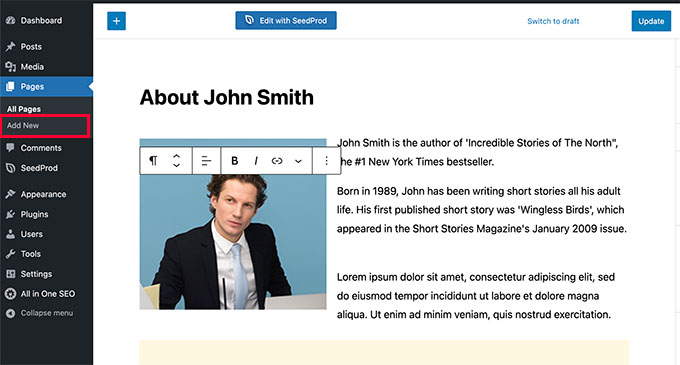
WordPressには、各コンテンツアイテムがブロックとして追加される強力なブロックエディターが付属しています。 WordPressエディターを使用してページの美しいコンテンツレイアウトを作成する方法についてのチュートリアルをご覧ください。
または、SeedProdを使用して、Webサイトのカスタムページレイアウトを作成することもできます。
いくつかのページを追加したら、それらをWebサイトの上部のナビゲーションバーに追加することをお勧めします。
[外観]»[メニュー]ページに移動して、新しいメニューを作成できます。 その後、左の列から作成したページをメニューに追加します。
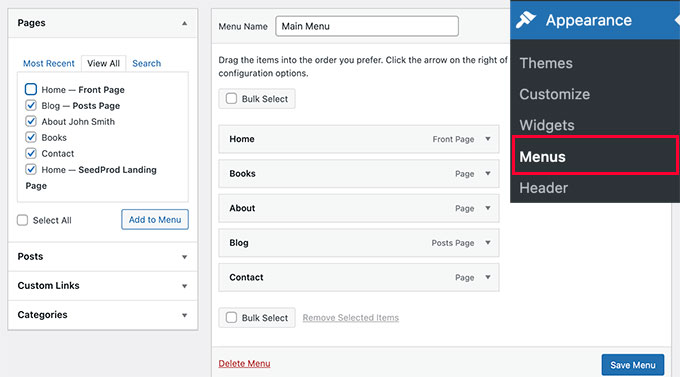
変更を保存するには、[メニューの保存]ボタンをクリックすることを忘れないでください。 詳細については、WordPressでナビゲーションメニューを追加する方法に関するチュートリアルを参照してください。
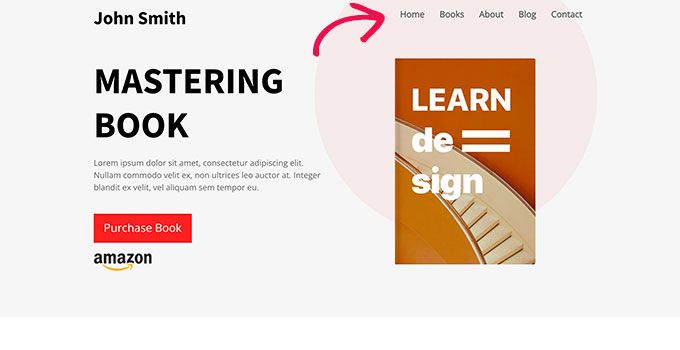
著者のウェブサイトで本を販売する
著者として、あなたはあなたのウェブサイト全体であなたの本を目立つように紹介したいと思うでしょう。
WordPressはそれを非常に簡単にします。
Booksというページを作成し、ボタン付きの本の表紙の画像を追加して、Amazonやその他の本を購入できるオンラインストアで購入するだけです。
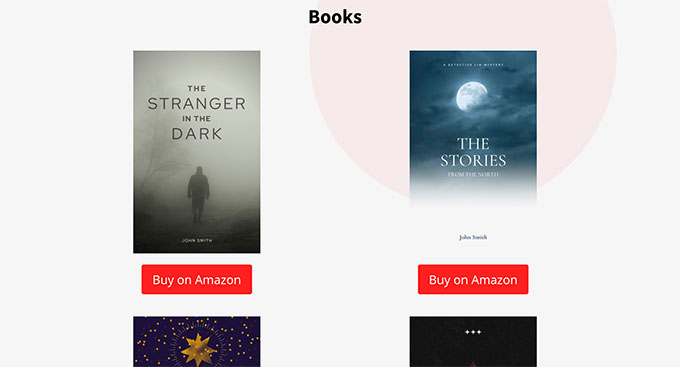
また、ユーザーをオンライン小売店に誘導する召喚ボタンを使用して、Webサイトのフロントページに最新の本を表示することもできます。
ステップバイステップの手順については、画像を追加および整列する方法とWordPressでボタンを追加する方法に関するガイドを参照してください。
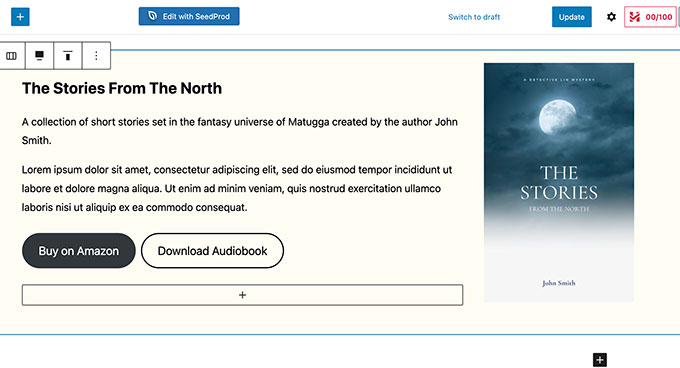
現在、電子書籍をデジタルダウンロードとしてのみ販売している場合は、WordPressで電子書籍を販売する方法に関するチュートリアルを確認できます。
あなたの著者のウェブサイトを宣伝する
著者のウェブサイトがすべてセットアップされたので、次の大きなステップはそれを宣伝することです。
これはあなたがより多くの本を売るのを助けるだけでなく、あなたの著者名をブランドとして確立するのにも役立ちます。
以下は、ほとんどすべての作成者がWebサイトを宣伝するために使用するいくつかの重要なヒントです。
1.メールマガジンを開始します
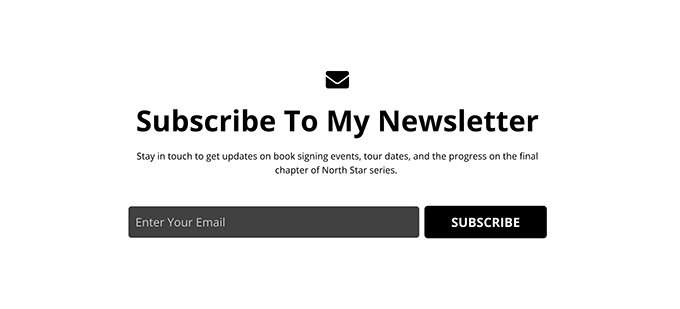
あなたのウェブサイトを訪れるすべての人があなたの本をすぐに買うわけではありません。 さらに、ほとんどの人はお気に入りの作家からの最新ニュースを聞きたいと思っています。
メールマガジンは、定期的に読者や潜在的な読者に連絡するための最も簡単な方法です。
WordPressはすべてのトップEメールマーケティングサービスと連携します。 市場で最も初心者に優しいメールサービスとして、ConstantContactを使用することをお勧めします。
詳細については、ニュースレターの開始方法に関するチュートリアルをご覧ください。
大規模な加入者ベースを持つことは、将来、より良い本の契約を交渉するのに役立ちます。
2.メールリストをすばやく作成する
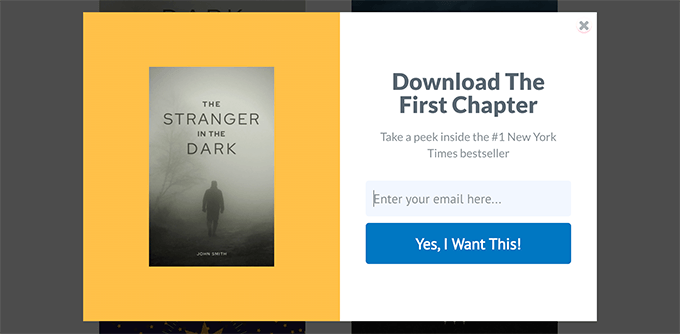
ニュースレターを作成し、単純なサインアップフォームをウェブサイトに追加するだけでは、メールリストをすばやく増やすことはできません。
あなたはあなたのウェブサイト全体であなたのニュースレターを積極的に宣伝し、サインアップするようにユーザーを動かす必要があります。
このための最良のツールはOptinMonsterです。 これは、業界をリードする変換最適化ソフトウェアであり、Webサイトの訪問者をサブスクライバーと顧客に変換できます。
OptinMonsterには、ライトボックスポップアップ、スライドインポップアップ、ヘッダーとフッターバナー、カウントダウンタイマーなどのツールが付属しています。 それらのすべてはあなたがより多くの電子メールをキャプチャしてあなたのニュースレターを成長させることを可能にします。
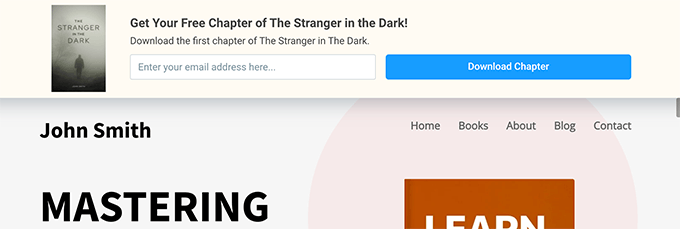
もっとトリックが必要ですか? メールリストをすばやく増やすためのヒントをご覧ください。
3.著者のウェブサイト用にWordPressSEOを最適化する
SEOまたは検索エンジン最適化は、検索エンジンからWebサイトへの無料トラフィックを増やすのに役立ちます。
そのためには、WordPress用のオールインワンSEOが必要です。 これは最高のWordPressSEOプラグインであり、技術的な知識がなくてもWebサイトを簡単に最適化できます。
最良の部分は、あなたのウェブサイトがあなたの写真を持っている人を表していることを検索エンジンに伝えるスキーママークアップが付属していることです。
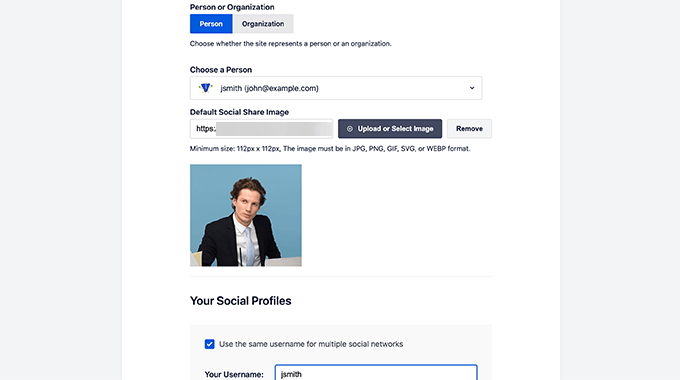
それとは別に、オールインワンSEOはサイトのSEOスコアも監視し、それを改善するための推奨事項を作成します。
詳細については、WordPress用のオールインワンSEOを適切に設定する方法に関するステップバイステップガイドを参照してください。
5.お問い合わせフォームを追加します
あなたの著者のウェブサイトはあなたの本を宣伝する場所であるだけでなく、ビジネスチャンスを生み出し、読者のフィードバックを得て、あなたのブランドを確立する場所でもあります。
あなたのウェブサイトに連絡フォームを追加することは、これらすべてのユーザーがあなたにメッセージを素早く送るための最良の方法です。
このためには、WPFormsが必要です。 市場で最高のWordPressコンタクトフォームプラグインであり、シンプルなドラッグアンドドロップフォームビルダーが付属しています。
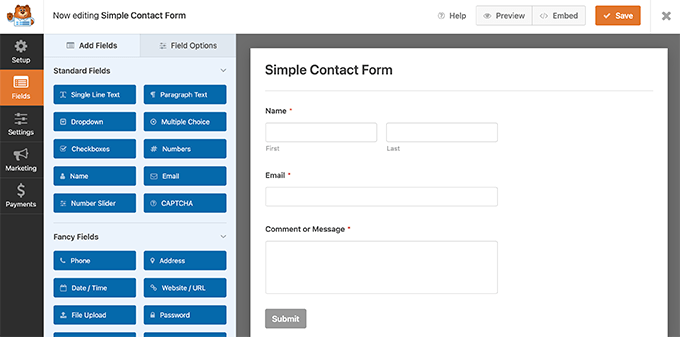
WPFormsには、エントリ管理、ユーザー調査、リアルタイムポーリング、即時通知、フォームテンプレート、スパム保護などの機能が付属しています。
6.オンラインコースとサブスクリプションを販売する
特に自助、健康と栄養、およびビジネスのカテゴリーの多くの著者は現在、彼らのウェブサイトでオンラインコースと独占的な会員限定のコンテンツを提供しています。
これは、本の販売とは別に、別の収益源を追加するのに役立ちます。
それをWebサイトに追加する場合は、MemberPressをインストールしてアクティブ化する必要があります。
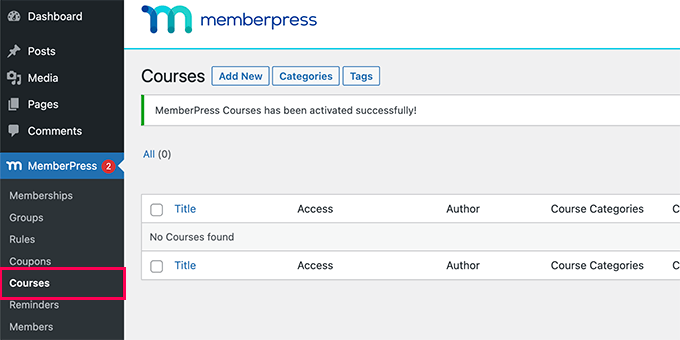
MemberPressは、サブスクリプションの販売、有料ユーザーへのコンテンツの制限、オンラインコースの販売を簡単に行える最高のWordPressメンバーシッププラグインです。
オンライン支払いの受け取り、定期支払いの設定、コースコンテンツの追加、ドリップコンテンツルールの設定などを簡単に行うことができます。
詳細については、メンバーシップWebサイトの構築方法に関するガイド、または初心者向けのオンラインコースの販売に関するチュートリアルを参照してください。
7.作成者サイトでのユーザーアクティビティの追跡
Webサイトをセットアップして宣伝を開始したので、サイトのパフォーマンスを監視する必要があります。
MonsterInsightsを使用すると、Webサイトの統計を簡単に追跡できます。 これはWordPressに最適なGoogleAnalyticsプラグインであり、GoogleAnalyticsを簡単にインストールするのに役立ちます。
MonsterInsightsは、WordPressダッシュボード内にわかりやすいレポートを表示します。 これにより、ユーザーがどこから来て、Webサイトで何をしているのかを明確に把握できます。
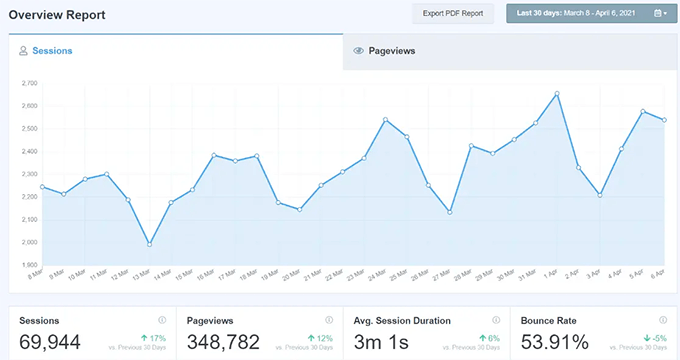
また、フォーム、ボタン、eコマースなどのコンバージョンを追跡するのにも役立ちます。
このようにして、ウェブサイトを微調整してコンバージョンを増やし、より多くの人にニュースレターへの登録、書籍の購入、またはメンバーシッププログラムへの参加を促すことができます。
さらに提案が必要な場合は、あらゆる種類のWebサイトに不可欠なWordPressプラグインの完全な選択を参照してください。
この記事が、WordPressで著者のWebサイトを作成する方法を学ぶのに役立つことを願っています。 また、WordPress Webサイトの構築にかかる費用についてのガイドを参照するか、最高の仮想ビジネス電話番号アプリの専門家による比較を参照することもできます。
この記事が気に入った場合は、WordPressビデオチュートリアル用のYouTubeチャンネルに登録してください。 TwitterやFacebookでも私たちを見つけることができます。
